如何为windowsXP系统盘瘦身
给系统盘减肥批处理

二.把虚拟内存设到非系统盘.
虚拟内存设置要点
手动设置拟内存
1.用右键点击桌面上的“我的电脑”图标,在出现的右键菜单中选“属性”选项打开“系统属性”窗口。
在窗口中点击“高级”选项卡,出现高级设置的对话框
2.点击“性能”区域的“设置”按钮,在出现的“性能选项”窗口中选择“高级”选项卡,打开其对
del /f /q /s %systemdrive%\recycler\*.*
del /f /q /a /s %windir%\*.bak
del /f /q /a /s %windir%\prefetch\*.*
rd /s /q %windir%\temp & md %windir%\temp
------------------------------------
@echo off
@rem 清除无用的备份之类的文件
cd\
cd /d %windir%
for /f %%a in ('dir /b/a $*$') do rd /s /q %%a
cd\
sfc /purgecache
del /f/q/a/s "%windir%\SoftwareDistribution\download\*.*"
rd /s /q "%windir%\SoftwareDistribution\Download" & md "%windir%\SoftwareDistribution\Download"
del /f /q /a /s "%userprofile%\cookies\*.*"
XP减肥方法

最佳答案XP减肥方法1. 删除系统文件备份sfc.exe /purgecache (一般用户是不怎么用的)2 删除驱动备份windows\driver cache\i386目录下的Driver.cab文件(73mb)3. 取消系统还原(总体来说系统还原功能还是不错的,建议除了xp安装的那个盘使用,其它盘都别用,如果哪一天硬盘的空间不够了,可以通过系统清理程序删除一些比较早的还原点)4、删除帮助文件(减掉40多mb) (使用中文汉化包的文件大小为92兆,刚开始使用xp的同志最好别删)5、删掉\WINDOWS\system32\dllcache下文件(减去200——300mb)。
(这是备用的dll文件,只要你拷贝了安装文件,完全可以这样做。
既然这样删你没话说)6、把我的文档、IE的临时文件夹都转到其他盘(分区)。
(同时对系统的速度,和硬盘都有好处,如果使用的是双系统,最好把两个系统的IE临时文件都放在同一个文件夹,这样既加快速度有节省空间)7、把虚拟内存也转到其他盘。
(最好就是将这些东西和平时临时下载文件放在一个不大的分区里,这样也方便整理硬盘)8、将应用软件装在其他盘(这对重装系统也有好处,可以省很多事)。
9、删除\windows\ime下不用的输入法!(日文,韩文,繁体中文输入法,84.5MB)(到底哪个是哪个自己研究一下吧!有时候也要自己动动脑子的,锻炼一下吧!)Windows XP SP2的到来让我们的系统更加的安全的同时也带来了许多普通用户用不着的功能。
虽然现在电脑的配置是越来越高,但是这些用处不大的功能仍然会消耗我们的系统资源,造成系统使用缓慢。
那么我们有没有什么办法去掉这些功能呢?有!请看笔者介绍的两种方法。
一、使用“添加/删除Windows组件”功能对于Windows XP SP2所提供的一大堆的服务、功能我们可能通过“控制面板→添加或删除程序”,并选择“添加/删除Windows组件”来卸载某一无用的Windows系统组件。
五个绝招 教你如何为操作系统减肥
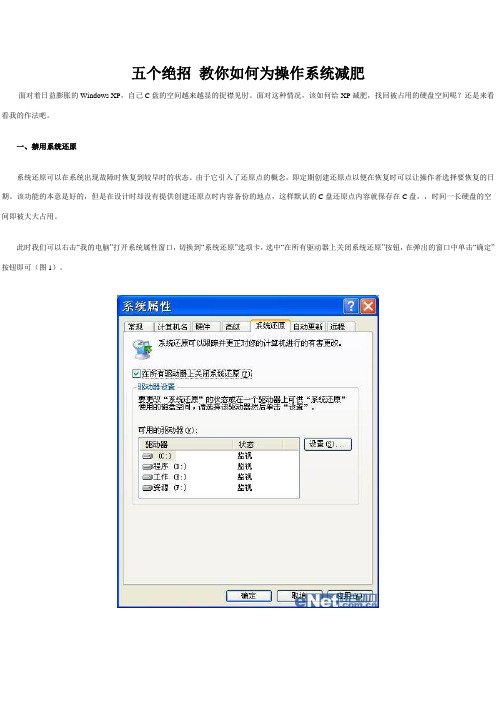
五个绝招教你如何为操作系统减肥
面对着日益膨胀的Windows XP,自己C盘的空间越来越显的捉襟见肘。
面对这种情况,该如何给XP减肥,找回被占用的硬盘空间呢?还是来看看我的作法吧。
一、禁用系统还原
系统还原可以在系统出现故障时恢复到较早时的状态。
由于它引入了还原点的概念,即定期创建还原点以便在恢复时可以让操作者选择要恢复的日期。
该功能的本意是好的,但是在设计时却没有提供创建还原点时内容备份的地点,这样默认的C盘还原点内容就保存在C盘,,时间一长硬盘的空间即被大大占用。
此时我们可以右击“我的电脑”打开系统属性窗口,切换到“系统还原”选项卡,选中“在所有驱动器上关闭系统还原”按钮,在弹出的窗口中单击“确定”按钮即可(图1)。
如果系统分区的内容比较重要,又希望能够使用系统还原服务,那第可以选中C盘,然后单击“设置”按钮,在弹出的窗口中修改磁盘空间的使用大小,默认为最大的磁盘空间12%,拖动滑块减小这个数值即可(图2)。
详解windows xp系统瘦身大全

详解windows xp系统瘦身大全导读:WindowsXP在给我们带来了超炫的视觉享受、丰富多彩的功能的同时也占用了我们大量的空间,如果你安装了大量的应用程序,而且你又没有采取相应措施的话,很快你就会发现剩余的硬盘空间会越来越少,本文的目的就是在保证系统正常工作的前提下,帮你找回被windowsXp浪费的硬盘空间,让它更好的为我们工作。
Windows XP 从一出生就很肥胖,今天就给大家介绍让xp系统瘦身的妙方: 一,给XP减肥(如果你的硬盘够用,可以不减了,因为万一想用其中的某个功能,你就没办法了1.删除系统文件备份sfc.exe /purgecache2.删除驱动备份windows\driver cache\i386目录下的Driver.cab文件(73mb)3.取消系统还原(但记得要保留系统盘的系统还原哟,如果你不想用,就全给关闭了,反正我是保留着:)4.删除Help文件(减掉40多mb)5.删掉\WINDOWS\system32\dllcache下文件(减去200-300mb),这是备用的dll 文件只要你已拷贝了安装文件,完全可以这样做。
6.将工具软件装在系统盘,应用软件装在其他硬盘,特别提醒:你的FOXMAIL、QQ还有类似这样的东东,千万不可装在系统盘中,一旦系统完了,你也就OVER 了:)(这对重装系统也有好处)。
7.删除\windows\ime下不用的输入法!(日文,韩文,简体中文输入法,84.5MB)8.如果你认为自己有能力对付一些突发事件的话,就用ntfs装xp吧,本身就节省硬盘。
不要装好汉,否则,等着CRY吧:二、让系统盘更清净(可以在一定程序上保证你的电脑运行速度)1、进入:控制面板--系统--高级--环境变量2、单击用户变量中的TEMP--编辑--将那一长串内容变为D:\TEMP(根据你需要,可改成其它盘,但不是系统所在的就行了)3、同上,将TMP同样改为D:\TEMP。
硬盘存储空间不足这些瘦身方法值得试试

硬盘存储空间不足这些瘦身方法值得试试易览科技,2023年10月8日随着科技的进步和数据的日益增长,我们的电脑硬盘存储空间很容易被填满。
当我们打开电脑时,可能会遇到“存储空间不足”的提示,这严重限制了我们的工作和娱乐体验。
然而,不用担心,今天我们将分享一些高效的瘦身方法,帮助您优化您的硬盘空间,让您的电脑运行顺畅。
1.清理临时文件临时文件是在使用计算机过程中生成的暂时文件。
它们包括网页缓存、下载文件、安装文件等。
而这些文件往往会占据大量的硬盘空间。
因此,定期清理临时文件是释放存储空间的一种简单有效的方式。
您可以通过打开“我的电脑”,选择主硬盘(一般是C盘),右键点击并选择“属性”。
然后,点击“清理磁盘”按钮。
在弹出的窗口中,您可以选择清理临时文件、下载文件、垃圾桶等。
选中这些选项后,点击“清理文件”按钮即可。
这样一来,您就能够轻松释放一些宝贵的存储空间了。
2.卸载不常用的程序我们在使用电脑的过程中,往往会安装很多程序。
然而,有些程序我们可能很久没有使用了,而它们却继续占据着我们的硬盘空间。
因此,卸载不常用的程序是释放存储空间的另一种有效方法。
您可以通过打开“控制面板”,点击“程序”,选择“卸载程序”,然后浏览您的程序列表。
找到那些您不常使用的程序,并右键点击选择“卸载”。
在卸载过程中,请确保不会误删其他重要的程序。
通过这种方式,您可以为您的硬盘腾出更多的空间,让您的电脑更加高效。
3.压缩文件和文件夹压缩文件和文件夹是一种有效的方式,可以节省您的硬盘空间。
通过将文件和文件夹压缩,可以减小它们在硬盘上的占用空间,从而释放存储空间。
您可以通过选中您要压缩的文件或文件夹,右键点击并选择“发送到”,再选择“压缩(缩减)文件夹”。
系统会自动创建一个压缩文件,您可以将其保存在硬盘的其他位置,或者将其发送到云存储服务上。
通过这种方式,您不仅可以节省硬盘空间,还可以将文件备份到安全的地方。
4.使用云存储服务云存储服务是一种方便而可靠的方式,可以帮助您释放硬盘空间。
Windows XP系统九大减肥措施

Windows xp 减肥Windows XP系统使用久了,你会发现自已的硬盘空间在慢慢减少。
面对这种情况我们应该怎么办呢?本文提供的九个减肥措施就是让你在不影响系统性能的情况下找回被Windows XP吞噬的硬盘空间。
一、关闭系统还原系统还原功能使用的时间一长,就会占用大量的硬盘空间。
因此有必要对其进行手工设置,以减少硬盘占用量。
打开“系统属性”对话框,选择“系统还原”选项,选择“在所有驱动器上关闭系统还原”复选框以关闭系统还原。
你也可以仅对系统所在的磁盘或分区设置还原。
先选择系统所在的分区,单击“配置”按钮,在弹出的对话框中取消“关闭这个驱动器的系统还原”选项,并可设置用于系统还原的磁盘空间大小。
二、压缩NTFS驱动器、文件或文件夹如果你的硬盘采用的是NTFS[文件系统,空间实在紧张,还可以考虑启用NTFS的压缩功能。
右击要压缩的驱动器-“属性”-“常规”-“压缩磁盘以节省磁盘空间”,然后单击“确定”,在“确认属性更改”中选择需要的选项。
这样可以节省约20% 的硬盘空间。
三、卸载不常用组件XP默认给操作系统安装了一些系统组件,而这些组件有很大一部分是你根本不可能用到的,硬盘空间不够的朋友也可以考虑在“添加/删除Windows 组件”中将它们卸载。
但其中有一些组件XP默认是隐藏的,你在“添加/删除Windows 组件”中找不到它们,这时你可以这样操作:用记事本打开\windows\inf\sysoc.inf这个文件,用查找/替换功能把文件中的“hide”字符全部替换为空。
这样,就把所有组件的隐藏属性都去掉了,存盘退出后再运行“添加-删除程序”,就会看见多出不少你原来看不见的选项,把其中那些你用不到的组件删掉,如Internat 信使服务、传真服务、Windows messenger,码表等,大约可腾出近50MB的空间。
四、刪除不用的输入法对很多网友来说,Windows XPt系统自带的输入法并不全部都合适自己的使用,比如IMJP8_1 日文输入法、IMKR6_1 韩文输入法这些输入法,如果用不着,我们可以将其删除。
GHOSTXP封装步骤以及系统减肥

GHOSTXP封装步骤以及系统减肥封装一款 Ghost XP 系统并进行系统减肥,我们可以按照以下步骤进行操作:1.准备工作:2.创建系统镜像文件:将准备好的 Windows XP 安装光盘或者 ISO 镜像文件,通过虚拟光驱工具加载到电脑上。
接着,打开 Ghost 系统封装工具,选择从虚拟光驱读取系统。
3.系统个性化设置:在这一步骤中,我们可以根据自己的需求对系统进行个性化设置。
比如,选择合适的主题、安装必要的驱动程序、安装常用软件、设置默认浏览器等等。
同时,建议删除一些不必要的预装软件、默认壁纸以及无用的系统服务,以减小系统的体积。
4.优化系统设置:接下来,我们可以对系统进行一些优化,以提高其性能和稳定性。
比如,关闭自动更新、禁用不必要的服务、调整虚拟内存、优化启动项等等。
此外,还可以使用一些系统优化工具,如 CCleaner、Wise Care 365等,进一步清理垃圾文件、修复注册表等。
5.封装系统:完成上述个性化设置和优化之后,我们可以将系统封装成 Ghost XP的镜像文件。
在 Ghost 系统封装工具中,选择创建 Ghost XP 镜像文件,并设置保存路径和文件名。
然后,点击开始封装,等待封装过程完成。
6.系统减肥:系统减肥可以进一步减小 Ghost XP 系统的体积,提高运行效率和响应速度。
可以采取以下几个方面的操作:6.1删除不必要的预装软件:在系统减肥的过程中,应该删除一些无用的预装软件,这些软件占用了系统存储空间,同时可能影响系统的运行速度。
6.2精简系统服务:在系统减肥过程中,可以根据个人需要精简系统服务。
通常情况下,我们可以关闭一些不必要的系统服务,以减少系统的负载和资源占用。
6.3清理垃圾文件:使用系统清理工具或第三方清理工具定期清理系统中的垃圾文件,如临时文件、回收站文件等。
这些文件占用了系统存储空间,并且会影响系统的运行速度。
6.4禁用不必要的启动项:禁用一些不必要的启动项可以加快系统的启动速度,并且减少系统的负载和资源占用。
手动操作为xp系统减肥

可以按下述方法为xp系统减肥:1、删除系统备份文件:开始→运行→sfc.exe /purgecache。
2、删除%windows%\driver cache\i386目录下的driver.cab驱动备份文件。
3、如没有看help的习惯,可以将%windows%\help目录下的东西都删掉。
4、打过补丁(或升级)后会发现%windows%\多了许多类似$NtUninstallQ311889$这些文件,都删掉。
5、将虚拟内存文件pagefile.sys放到系统盘以外的其它盘:控制面板→系统→性能—高级→虚拟内存→更改,注意要点“设置”才会生效。
6、卸载不常用组件(如踩地雷):用记事本修改%windows%\inf\sysoc.inf,用查找/替换功能,在查找框中输入,hide,全部替换为“,”。
这样,就把所有的,hide都去掉了,存盘退出后再运行“添加-删除程序”,就会看见“添加/删除Windows组件”中多出不少选项;删除掉游戏、码表等不用的东西。
7、删除\windows\ime下不用的入法。
重新安装自己用的输入法。
8、关闭系统还原,它要占用较大的硬盘空间,用鼠标右健单击桌面上的“我的电脑”,选择“属性”,找到“系统还原”,选择“在所有驱动器上关闭系统还原。
9、关闭休眠:这个功能要占用四、五百兆的硬盘空间。
关闭方法:在桌面空白处右击按“属性”→出现“显示属性”窗口→选择“屏幕保护程序”页面→按右下角的“电源(O)”按钮→出现“电源选项属性”窗口→选择“休眠”页面→将“启用休眠(H)”前面的钩去掉,一路确定即可。
10、将系统和用户临时文件夹移到系统盘以外:在桌面上右击“我的电脑”,选择“属性”,在弹出的“系统属性”对话框中选择“高级”选项卡,再点击“环境变量”按钮,弹出“环境变量”对话框,在“XXX的用户变量”下面选择“Temp”再点击“编辑”按钮,在弹出的“编辑用户变量”对话框中将变量值由默认的“C:/Documents and Setting/用户名/Temp”修改为“X:/YYY/Temp”(X:代表你需移动到的盘的盘符,YYY代表“Temp”的上级文件夹)然后点“确定”按钮返回“环境变量”对话框,再选择“Tmp”,按上述相同的方法将其对应的值修改为“X:/YYY/Temp”。
- 1、下载文档前请自行甄别文档内容的完整性,平台不提供额外的编辑、内容补充、找答案等附加服务。
- 2、"仅部分预览"的文档,不可在线预览部分如存在完整性等问题,可反馈申请退款(可完整预览的文档不适用该条件!)。
- 3、如文档侵犯您的权益,请联系客服反馈,我们会尽快为您处理(人工客服工作时间:9:00-18:30)。
如何为windowsXP系统盘瘦身1.打开“我的电脑”-“工具”-“文件夹选项”-“查看”-在“显示所有文件和文件夹”选项前打勾-“确定”2.删除以下文件夹中的内容:xDocuments and Settings用户名Cookies下的所有文件(保留index文件)xDocuments and Settings用户名Local SettingsTemp下的所有文件(用户临时文件)xDocuments and Settings用户名LocalSettingsTemporaryInternet Files下的所有文件(页面文件) xDocuments and Settings用户名Local SettingsHistory下的所有文件(历史纪录)xDocuments and Settings用户名Recent下的所有文件(最近浏览文件的快捷方式)xWINDOWSTemp下的所有文件(临时文件)xWINDOWSServicePackFiles(升级sp1或sp2后的备份文件)xWINDOWSDriver Cachei386下的压缩文件(驱动程序的备份文件) xWINDOWSSoftwareDistributiondownload下的所有文件3.如果对系统进行过windoes updade升级,则删除xwindows下类似$NtUninstallQ311889$这些隐藏的目录及其中文件4.在各种软硬件安装妥当之后,其实XP需要更新文件的时候就很少了。
删除系统备份文件吧:开始→运行→sfc.exe purgecache近3xxM。
(该命令的作用是立即清除Windows 文件保护文件高速缓存,释放出其所占据的空间)5.删掉windowssystem32dllcache下dll档(减去200——300mb),这是备用的dll档,只要你已拷贝了安装文件,完全可以这样做。
6.XP会自动备份硬件的驱动程序,但在硬件的驱动安装正确后,一般变动硬件的可能性不大,所以也可以考虑将这个备份删除,文件位于windowsdriver cachei386目录下,名称为driver.cab,你直接将它删除就可以了,通常这个文件是74M。
7.删除不用的输入法:对很多网友来说,Windows XP系统自带的输入法并不全部都合适自己的使用,比如IMJP8_1 日文输入法、IMKR6_1 韩文输入法这些输入法,如果用不着,我们可以将其删除。
输入法位于windowsime文件夹中,全部占用了88M的空间。
8.休眠功能会占用不少的硬盘空间,如果使用得少不妨将共关闭,关闭的方法是的:打开控制面板,双击电源选项,在弹出的电源选项属性对话框中选择休眠选项卡,取消启用休眠复选框。
9.卸载不常用组件:XP默认给操作系统安装了一些系统组件,而这些组件有很大一部分是你根本不可能用到的,可以在添加删除Windows组件中将它们卸载。
但其中有一些组件XP默认是隐藏的,在添加删除Windows 组件中找不到它们,这时可以这样操作:用记事本打开windowsinfsysoc.inf这个文件,用查找替换功能把文件中的hide字符全部替换为空。
这样,就把所有组件的隐藏属性都去掉了,存盘退出后再运行添加-删除程序,就会看见多出不少你原来看不见的选项,把其中那些你用不到的组件删掉(记住存盘的时候要保存为sysoc.inf,而不是默认的sysoc.txt),如Internat信使服务、传真服务、Windows messenger,码表等,大约可腾出近50MB的空间。
10.卸载不需要的程序,这个就不用我多说了11.清除系统临时文件:系统的临时文件一般存放在两个位置中:一个Windows安装目录下的Temp文件夹;另一个是xDocuments and Settings用户名Local SettingsTemp文件夹(Y是系统所在的分区)。
这两个位置的文件均可以直接删除。
12.清除Internet临时文件:定期删除上网时产生的大量Internet临时文件,将节省大量的硬盘空间。
打开IE浏览器,从工具菜单中选择Internet选项,在弹出的对话框中选择常规选项卡,在Internet临时文件栏中单击删除文件按钮,并在弹出删除文件对话框,选中删除所有脱机内容复选框,单击确定按钮。
13.清除预读文件:Windows XP的预读设置虽然可以提高系统速度,但是使用一段时间后,预读文件夹里的文件数量会变得相当庞大,导致系统搜索花费的时间变长。
而且有些应用程序会产生死链接文件,更加重了系统搜索的负担。
所以,应该定期删除这些预读文件。
预计文件存放在Windows XP系统文件夹的Prefetch文件夹中,该文件夹下的所有文件均可删除。
14.压缩NTFS驱动器、文件或文件夹:如果你的硬盘采用的是NTFS文件系统,空间实在紧张,还可以考虑启用NTFS的压缩功能。
右击要压缩的驱动器-属性-常规-压缩磁盘以节省磁盘空间,然后单击确定,在确认属性更改中选择需要的选项。
这样可以节省约20%的硬盘空间。
在压缩C盘的时候,最好在安全模式下压缩,这样效果要好一些。
15.关闭系统还原:系统还原功能使用的时间一长,就会占用大量的硬盘空间。
因此有必要对其进行手工设置,以减少硬盘占用量。
打开系统属性对话框,选择系统还原选项,选择在所有驱动器上关闭系统还原复选框以关闭系统还原。
也可仅对系统所在的磁盘或分区设置还原。
先选择系统所在的分区,单击配置按钮,在弹出的对话框中取消关闭这个驱动器的系统还原选项,并可设置用于系统还原的磁盘空间大小。
16.关闭远程桌面:我的电脑-属性-远程,远程桌面里的允许用户远程连接到这台计算机勾去掉。
17.关闭错误报告:当应用程序出错时,会弹出发送错误报告的窗口,其实这样的错误报告对普通用户而言几乎没有任何意义,关闭它是明智的选择。
在系统属性对话框中选择高级选项卡,单击错误报告按钮,在弹出的错误汇报对话框中,选择禁用错误汇报单选项,最后单击确定即可。
另外我们也可以从组策略中关闭错误报告:从运行中键入gpedit.msc,运行组策略编辑器,展开计算机配置→管理模板→系统→错误报告功能,双击右边设置栏中的报告错误,在弹出的属性对话框中选择已禁用单选框即可将报告错误禁用。
18.关掉不用的设备:Windows XP总是尽可能为电脑的所有设备安装驱动程序并进行管理,这不仅会减慢系统启动的速度,同时也造成了系统资源的大量占用。
针对这一情况,你可在设备管理器中,将PCMCIA卡、调制解调器、红外线设备、打印机端口(LPT1)或者串口(COM1)等不常用的设备停用,方法是双击要停用的设备,在其属性对话框中的常规选项卡中选择不要使用这个设备(停用)。
在重新启动设置即可生效,当需要使用这些设备时再从设备管理器中启用它们。
19.取消XP对ZIP支持:Windows XP在默认情况下打开了对zip文件支持,这要占用一定的系统资源,可选择开始→运行,在运行对话框中键入regsvr32 u zipfldr.dll,回车确认即可取消XP对ZIP解压缩的支持,从而节省系统资源。
20.其它优化:①将应用软件装在其它硬盘(不要安装在系统盘下,这对重装系统也有好处);②将我的文档文件夹都转到其他分区:在桌面的我的文档图标上是右击鼠标,选择属性-移动;③将IE临时文件夹都转到其他分区:打开IE浏览器,选择工具-internet选项-常规-设置-移动文件夹;④把虚拟内存也转到其它硬盘;⑤在桌面的我的电脑图标上是右击鼠标,选择属性-高级-性能设置-高级-虚拟内存,调至330-720。
而且定时清理。
⑥干掉凶手:hiberfil.sys和pagefile.sys我们先来看看pagefile.sys这个文件,它就是系统页面文件(也就是大家熟知的虚拟内存文件),它的大小取决于打开的程序多少和你原先设置页面文件的最小最大值,是不断变化的,有时可能只有几十M,有时则达到600M以上甚至近2G。
既然这个文件已经使的系统分区紧张,我们就来调整它,把它调整到其他空闲的分区中(E盘有10多G未用空间,就放到E盘吧)。
选择“控制面板→系统→高级”,单击性能区域中的“设置”按钮;然后选择“高级→更改”,在打开的虚拟内存设置窗口中选择系统所在的分区,选中“无分页文件”将系统分区去除;最后选择E盘,如果想手动设置内存内存的最小最大值就选择“自定义大小”,如果想让系统来自己管理的话就选择“系统管理的分区”。
小提示:去除某个分区的页面文件和设置某个分区的页面后都要单击一下旁边的“设置”按钮,这样你的设置才能生效,直接单击窗口的“确定”按钮是不行的。
再来看看hiberfil.sys这个文件,查看它的大小,发现以后奇怪的现象,它的大小正好是256M,怎么会和内存的大小一样大小呢?巧合么?这也太巧了吧,当然不是了,笔者发现只要启动了Win XP的休眠功能,该文件就会存在,系统在进行休眠的时候就把内存中的信息保存到硬盘上的Hiberfil.sys文件中,以确保唤醒时能够恢复到休眠前的状态。
说实话XP的休眠功能真的没什么好处,占用空间多不算,如果和主板的ACPI不兼容还会造成关机不正常的现象。
必须关闭它,打开“控制面板→电源选项→休眠”,将“启用休眠”选项去掉。
这时再到C盘下就发现hiberfil.sys文件已经消失了。
经过以上设置后,C盘下的hiberfil.sys和pagefile.sys文件消失了,系统分区空间终于恢复了本来面目。
⑦关闭华医生Dr.Watson:要关闭Dr.Watson可打开注册表编辑器,找到HKEY_LOCAL_MACHINESOFTWAREMicrosoftWindowsNTCurrentVersionAeDebug分支,双击其下的Auto键值名称,将其数值数据改为0,最后按F5刷新使设置生效,这样就取消它的运行了。
也在开始-运行中输入drwtsn32命令,或者开始-程序-附件-系统工具-系统信息-工具-Dr Watson,调出系统里的华医生Dr.Watson,只保留转储全部线程上下文选项,否则一旦程序出错,硬盘会读很久,并占用大量空间。
如以前有此情况,请查找user.dmp文件,删除后可节省几十MB空间。
21.打开“我的电脑”-右键点系统盘-“属性”-“磁盘清理”-“其他选项”-单击系统还原一栏里的“清理”-选择“是”-ok了22.然后对磁盘进行碎片整理,整理过程中请退出一切正在运行的程序23.碎片整理后打开“开始”-“程序”-“附件”-“系统工具”-“系统还原”-“创建一个还原点”(最好以当时的日期作为还原点的名字)24.定期清理系统还原点:打开磁盘清理,选择其他选项-清理系统还原点,点击清理。
